Übersicht
Bestimmt anhand geodätischer Methoden die Raster-Oberflächenpositionen, die für eine Reihe von Beobachter-Features sichtbar sind.
Es gibt zwei Typen von Sichtbarkeitsanalysen, die von dieser Funktion durchgeführt werden können:
- Häufigkeit: Legt fest, welche Raster-Oberflächenpositionen für verschiedene Beobachter sichtbar sind.
- Beobachter: Ermittelt, welche Beobachter von jeder Raster-Oberflächenposition sichtbar sind.
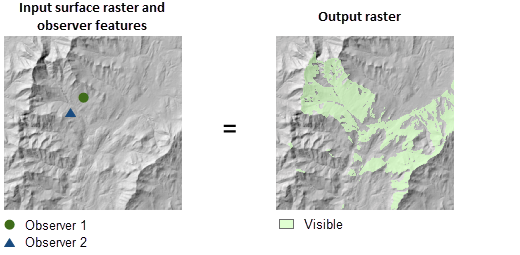
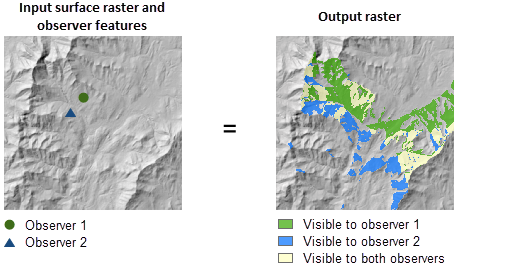
Weitere Informationen zur Funktionsweise von "Geodätisches Sichtfeld"
Hinweise
Diese Funktion lässt sich mit dem Grafikprozessor (GPU) beschleunigen, d. h. wenn sich ein Grafikprozessor (GPU) auf Ihrem System befindet, lässt sich damit die Leistung des Werkzeugs verbessern.
Im Gegensatz zu anderen Werkzeugen weist diese Funktion keinen Z-Parameter auf. Um die Korrektheit des Ausgabe-Sichtbarkeitsrasters sicherzustellen, weisen Sie dem Eingabe-Raster ein kugelförmiges vertikales Koordinatensystem zu, wenn es noch über keines verfügt.
Die Sichtbarkeit jedes einzelnen Pixelmittelpunkts wird durch einen Sichtlinientest zwischen dem Ziel und dem jeweiligen Beobachter ermittelt. Wenn ein Beobachter das Ziel im Pixelmittelpunkt sehen kann, wird das Pixel als sichtbar erachtet. Bei der Ermittlung der Sichtbarkeit wird stets die Erdkrümmung berücksichtigt.
Nicht sichtbaren Pixeln wird im Ausgabe-Raster der Wert "NoData" zugewiesen.
Wenn das Eingabe-Raster aufgrund von Fehlern bei der Referenzpunkterfassung nicht erwünschte Informationen enthält, können Sie das Raster mit einem Tiefpassfilter wie der Option "Mittelwert" der Raster-Funktion "Focal Statistics" glätten, bevor Sie diese Funktion ausführen.
Wenn das Eingabe-Raster neu berechnet werden muss, wird die bilineare Interpolation verwendet. Ein Eingabe-Raster muss beispielsweise dann neu berechnet werden, wenn das Ausgabe-Koordinatensystem, die Ausdehnung oder die Zellengröße sich von dem entsprechenden Wert der Eingabe unterscheidet.
Sie können den Parameter Analysemethode verwenden, um die Qualität eines Ergebnisses und die Zeit zu steuern, die das Abrufen eines Ergebnisses in Anspruch nimmt. Die Methode Sichtlinien aus Umfang ist für untersuchende Analysen vorgesehen, da sie eine schnellere Performance auf Kosten der Ausgabequalität erzielt. Die genaueste Ausgabe liefert die Methode Alle Sichtlinien.
Für den Analysetyp "Beobachter" liegt die maximal zulässige Zahl an Eingabe-Beobachterpunkten bei 32.
Das Sichtfeld wird standardmäßig auf die maximale Ausdehnung des Eingabe-Datasets berechnet. Zur Verbesserung der Performance empfiehlt es sich, den Parameter "Äußerer Radius" explizit auf die maximale Entfernung festzulegen, die für die Analyse von Interesse ist. Mit diesem Parameter kann das Werkzeug seine Berechnungen ausschließlich für die Zellen ausführen, die sich in einer bestimmten Entfernung von den Beobachtern befinden.
Parameter
| Parametername | Beschreibung |
|---|---|
Raster (erforderlich) | Das Eingabe-Oberflächen-Raster. Das Raster kann ein ganzzahliges oder ein Gleitkomma-Raster sein. Die Eingabe wird im Zuge der Sichtbarkeitsberechnung in ein geozentrisches 3D-Koordinatensystem umgewandelt. Die Bestimmung der Sichtbarkeit wird durch NoData-Zellen im Eingabe-Raster nicht versperrt. |
Beobachter-Features (erforderlich) | Die Eingabe-Feature-Class, die die Beobachterpositionen identifiziert. Dabei kann es sich um Punkt-, Multipoint- oder Polylinien-Features handeln. Im Zuge der Sichtbarkeitsberechnung wird die Eingabe-Feature-Class in ein geozentrisches 3D-Koordinatensystem umgewandelt. Beobachter, die sich außerhalb der Ausdehnung des Oberflächen-Rasters oder auf NoData-Zellen befinden, werden bei der Berechnung ignoriert. |
Analysemethode | Legen Sie fest, mit welcher Methode die Sichtbarkeit berechnet wird. Mit dieser Option tauschen Sie ein wenig Genauigkeit gegen eine erhöhte Performance ein.
|
Analysetyp | Wählen Sie aus, welcher Typ von Sichtbarkeitsanalyse durchgeführt werden soll, indem Sie festlegen, wie sichtbar jede Zelle für die Beobachter ist, oder indem Sie für jede Oberflächenposition ermitteln, welche Beobachter sichtbar sind.
|
Vertikaler Fehler | Der Unsicherheitsfaktor, gemessen als Root-Mean-Square Error (RMSE), in den Oberflächenhöhenwerten. Der erwartete Fehler der Eingabe-Höhenwerte wird durch einen Gleitkommawert dargestellt. Wird diesem Parameter ein Wert größer 0 zugewiesen, ist das Ausgabe-Sichtbarkeitsraster ein Gleitkommawert. In diesem Fall stellt jeder Pixelwert des Ausgabe-Sichtbarkeitsrasters die Summe der Wahrscheinlichkeiten dar, mit der die Zelle für einen der Beobachter sichtbar ist. Lautet der Analysetyp Beobachter oder die Analysemethode Sichtlinien aus Umfang, wird dieser Parameter deaktiviert. |
Brechungskoeffizient | Koeffizient der Brechung sichtbaren Lichts in der Atmosphäre. Der Standardwert ist 0,13. |
Oberflächenversatz | Dieser Wert gibt eine vertikale Entfernung (in Oberflächeneinheiten) an, die dem Z-Wert jedes Zielpixels hinzugefügt wird, wenn dieser für die Sichtbarkeit berücksichtigt wird. Er sollte als positive Ganzzahl oder als Gleitkommawert vorliegen. Dabei kann es sich um ein Feld im Eingabe-Dataset für Beobachter-Features oder um einen numerischen Wert handeln. Ist dieser Parameter auf einen Wert festgelegt, wird dieser Wert auf alle Beobachter angewendet. Um für jeden Beobachter unterschiedliche Werte anzugeben, legen Sie diesen Parameter auf ein Feld im Eingabe-Dataset für Beobachter-Features fest. |
Beobachterhöhe | Dieser Wert wird herangezogen, um die Oberflächenhöhen der Beobachterpunkte oder Stützpunkte zu definieren. Dabei kann es sich um ein Feld im Eingabe-Dataset für Beobachter-Features oder um einen numerischen Wert handeln. Wird für den Parameter kein Wert angegeben, wird die Beobachterhöhe mittels bilinearer Interpolation dem Oberflächen-Raster entnommen. Ist dieser Parameter auf einen Wert festgelegt, wird dieser Wert auf alle Beobachter angewendet. Um für jeden Beobachter unterschiedliche Werte anzugeben, legen Sie diesen Parameter auf ein Feld im Eingabe-Dataset für Beobachter-Features fest. |
Beobachterversatz | Dieser Wert gibt eine vertikale Entfernung (in Oberflächeneinheiten) an, die der Beobachterhöhe hinzugefügt werden soll. Er sollte als positive Ganzzahl oder als Gleitkommawert vorliegen. Dabei kann es sich um ein Feld im Eingabe-Dataset für Beobachter-Features oder um einen numerischen Wert handeln. Ist dieser Parameter auf einen Wert festgelegt, wird dieser Wert auf alle Beobachter angewendet. Um für jeden Beobachter unterschiedliche Werte anzugeben, legen Sie diesen Parameter auf ein Feld im Eingabe-Dataset für Beobachter-Features fest. |
Innerer Radius | Dieser Wert definiert die Anfangsentfernung (minimal), von der aus die Sichtbarkeit bestimmt wird. Pixel mit einem Wert unter dieser Entfernung werden in der Ausgabe als nicht sichtbar betrachtet, können aber dennoch die Sichtbarkeit der Pixel zwischen dem inneren Radius und dem äußeren Radius behindern. Der Standardwert ist 0. Dabei kann es sich um ein Feld im Eingabe-Dataset für Beobachter-Features oder um einen numerischen Wert handeln. Ist dieser Parameter auf einen Wert festgelegt, wird dieser Wert auf alle Beobachter angewendet. Um für jeden Beobachter unterschiedliche Werte anzugeben, legen Sie diesen Parameter auf ein Feld im Eingabe-Dataset für Beobachter-Features fest. |
Innerer Radius ist 3D-Entfernung. | Entfernungstyp für den Parameter "Innerer Radius"
|
Äußerer Radius | Dieser Wert definiert die maximale Entfernung, von der aus die Sichtbarkeit bestimmt wird. Pixel außerhalb dieser Entfernung werden von der Analyse ausgeschlossen. Dabei kann es sich um ein Feld im Eingabe-Dataset für Beobachter-Features oder um einen numerischen Wert handeln. Ist dieser Parameter auf einen Wert festgelegt, wird dieser Wert auf alle Beobachter angewendet. Um für jeden Beobachter unterschiedliche Werte anzugeben, legen Sie diesen Parameter auf ein Feld im Eingabe-Dataset für Beobachter-Features fest. |
Äußerer Radius ist 3D-Entfernung. | Entfernungstyp für den Parameter "Äußerer Radius"
|
Horizontaler Anfangswinkel | Dieser Wert definiert den Anfangswinkel des horizontalen Abtastbereichs. Der Wert sollte in Grad von 0 bis 360.0 angegeben werden (0 = Norden). Der Standardwert ist 0. Dabei kann es sich um ein Feld im Eingabe-Dataset für Beobachter-Features oder um einen numerischen Wert handeln. Ist dieser Parameter auf einen Wert festgelegt, wird dieser Wert auf alle Beobachter angewendet. Um für jeden Beobachter unterschiedliche Werte anzugeben, legen Sie diesen Parameter auf ein Feld im Eingabe-Dataset für Beobachter-Features fest. |
Horizontaler Endwinkel | Dieser Wert definiert den Endwinkel des horizontalen Abtastbereichs. Der Wert sollte in Grad von 0 bis 360.0 angegeben werden (0 = Norden). Der Standardwert ist 360.0. Dabei kann es sich um ein Feld im Eingabe-Dataset für Beobachter-Features oder um einen numerischen Wert handeln. Ist dieser Parameter auf einen Wert festgelegt, wird dieser Wert auf alle Beobachter angewendet. Um für jeden Beobachter unterschiedliche Werte anzugeben, legen Sie diesen Parameter auf ein Feld im Eingabe-Dataset für Beobachter-Features fest. |
Vertikaler oberer Winkel | Dieser Wert definiert die obere vertikale Winkelgrenze des Scanbereichs über einer horizontalen Ebene. Der Wert sollte in Grad von 0 bis 90.0, als Ganzzahl- oder Gleitkommawert, angegeben werden. Der Standardwert ist 90.0. Dabei kann es sich um ein Feld im Eingabe-Dataset für Beobachter-Features oder um einen numerischen Wert handeln. Ist dieser Parameter auf einen Wert festgelegt, wird dieser Wert auf alle Beobachter angewendet. Um für jeden Beobachter unterschiedliche Werte anzugeben, legen Sie diesen Parameter auf ein Feld im Eingabe-Dataset für Beobachter-Features fest. |
Vertikaler unterer Winkel | Dieser Wert definiert die untere vertikale Winkelgrenze des Scanbereichs unter einer horizontalen Ebene. Der Wert sollte in Grad von -90.0 bis 0, als Ganzzahl- oder Gleitkommawert, angegeben werden. Der Standardwert ist -90,0. Dabei kann es sich um ein Feld im Eingabe-Dataset für Beobachter-Features oder um einen numerischen Wert handeln. Ist dieser Parameter auf einen Wert festgelegt, wird dieser Wert auf alle Beobachter angewendet. Um für jeden Beobachter unterschiedliche Werte anzugeben, legen Sie diesen Parameter auf ein Feld im Eingabe-Dataset für Beobachter-Features fest. |
Umgebungseinstellungen
Einstellungen der Geoverarbeitungsumgebung für globale Funktionen werden auf der Anwendungsebene gesteuert. Verarbeitungsumgebungen lassen sich in ArcGIS AllSource durch Auswahl der Schaltfläche Umgebung auf der Registerkarte Analyse einstellen. Weitere Informationen zu Umgebungseinstellungen finden Sie unter Analyseumgebungen und Spatial Analyst.
Die folgenden Umgebungen werden durch diese globale Funktion unterstützt: